
Mnoho z nás má od zařízení iOS po kompletní sadu Apple, od iOS po macOS, nicméně často existuje zařízení Apple, které se nám z ekonomických důvodů nebo proto, že nejsou tak atraktivní jako konkurence, vyhýbá. Může to být případ Apple TV, s poněkud vysokou cenou čelíme jasnému dilematu ohledně zařízení Android jako multimediálního centra pro televizory. Zde však prolomíme řetězec kompatibility, AirPlay mezi zařízeními Apple je luxus dostupný každému, proto bychom se neměli vzdát AirPlay jen proto, že máme v televizi nebo tabletu zařízení Android, Naučíme vás, jak snadno vytvořit AirPlay z iOS na Android.
V případě, že se k tomu chystám vyjádřit, abychom se dostali do situace, máme iPhone, iPad i MacBook, chybí nám však Apple TV k dokončení prostředí Apple. Nic užitečnějšího než AirPlay jako domácí multimediální centrum, například pokud máme Apple TV připojenou nejen k televizi, ale také do domácího kina nebo na domácí hudbu, můžeme poslouchat hudbu z iPhone a sledovat, jak hraje na našem hi-fi zvukovém systému.
To vše je nulové, pokud je naším multimediálním centrem Android, ať už se jedná o tablet připojený přes HDMI k televizi a zvukovému systému, nebo Android PC Box (malé skříňky s hardwarem smartphonu Android a klasickým připojením). Máme však docela dobrou alternativu.
Připomínáme, že AirPlay je jako ChromeCast, to znamená, že když chceme přehrávat obsah přes AirPlay, nehraje jej systém, ze kterého jej posíláme, ale přijímací systém, tedy můžeme procházet naším streamovacím video systémem nebo samotnou Apple Music, že když v Control Center vybereme AirPlay, příkaz k odeslání bude jednoduše zadán, ale nebudeme spotřebovávat baterii a výkon našeho iPhone, ale přijímajícího zařízení. Jakmile tedy prostřednictvím AirPlay vysíláme například kapitolu naší oblíbené série, můžeme iPhone nadále používat k jiným účelům, zatímco si kapitolu užíváme bez výpadků nebo spotřeby baterie.
Co musím nainstalovat na zařízení Android?
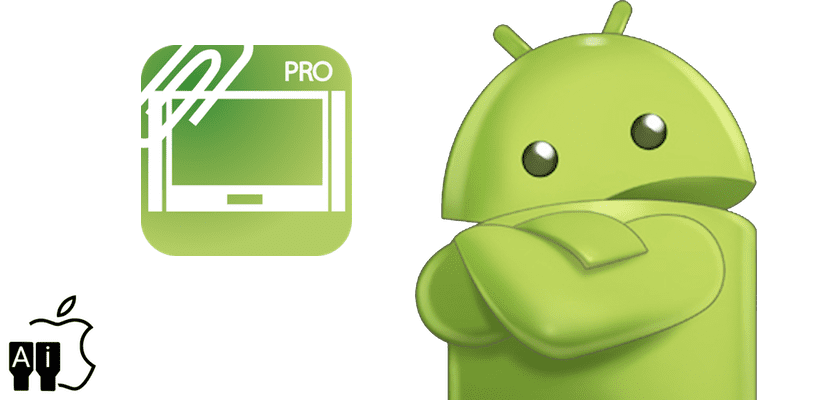
Název aplikace pro Android je «Přijímač AirPlay / DLNA„, Musíme však zdůraznit, že v Obchodě Google Play najdeme dvě verze, verzi„ LITE “, která nám umožní přenášet zvuk z iOS na Android, a verzi„ PRO “, která nám umožní nejen přenášet zvuk a video, ale také to, že můžeme také duplikovat obrazovku iPhone / iPad / Mac, takže uvidíme obrazovku našeho zařízení v reálném čase na televizi, ke které máme připojené zařízení Android.
Verze aplikace LITE je zcela zdarma a je k dispozici v obchodě Google PlayNaopak verze PRO, kterou velmi doporučuji, stojí 5,45 €, k dispozici také v Obchodu Google Play, a musím říci, že je velmi doporučeno, stojí to za každý cent, co to stojí. Nebudu se zabývat hodnocením, jak snadné nebo obtížné je podvodně sehnat tento typ platebních aplikací v systému Android.
Po instalaci to považujeme za Plug & Play, nejzákladnější věcí není nic konfigurovat, aplikace se spustí pokaždé, když zapneme zařízení Android automaticky, nicméně důležitým doporučením je zakázat přenos v 1080p který je ve formátu beta, a nechme přenos v klasickém formátu, nenajdeme ztrátu kvality, protože pokud je obsah, který má být reprodukován, 1080p, bude jej reprodukovat, ale vyhneme se nestabilitám v systému a bude fungovat opravdu rychle a okamžitě, stejně jako kdyby se jednalo o kompatibilní zařízení Apple.
Jak funguje AirPlay pro iOS?
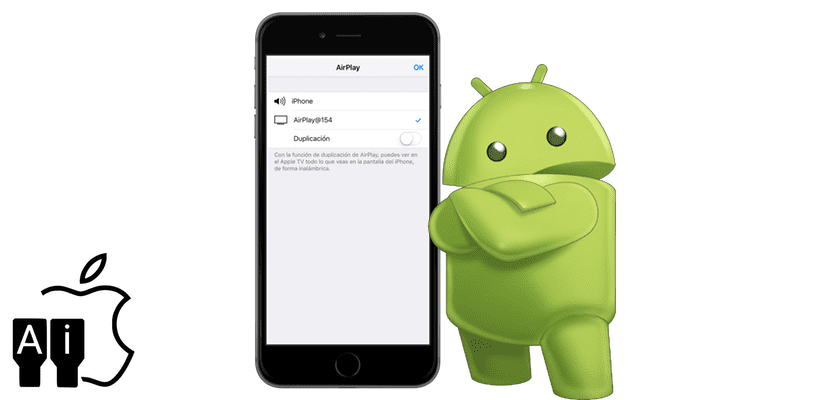
Jednoduché, pro vysílání hudby, jakmile vstoupíme do Apple Music nebo preferované hudební služby, nahrajeme kontrolní centrum, pozorujeme, že vedle AirDrop máme AirPlay, stiskneme a otevře se kontextové menu, nyní se automaticky zobrazí naše zařízení v seznamu Android, vybereme to a funguje to bez dalších okolků. Když přehráváme skladbu, bude vysílána na zařízení Android, tj. Na naší televizi nebo na našem hi-fi zařízení, ke kterému máme připojené zařízení Android. Ovládání systému bude prováděno ze zařízení iOS nebo Android, dle našeho výběru.
Odeslat video, pokud procházíme YouTube a další videoportály, uvidíme na časové liště modrou ikonu AirPlay, při jejím stisknutí se video i zvuk vysílá okamžitě na zařízení Android, bez jakéhokoli zpoždění a ve stejné kvalitě než na iPhone.
Pokud chceme vidět naše zařízení Apple na obrazovce ke kterému jsme připojili zařízení Android, nebo v tabletu Android, na který odkazujeme, jednoduše použijeme přepínač «Duplication» v nabídce AirPlay a obrazovka se automaticky zobrazí v reálném čase.

Nainstaloval jsem to pro sledování filmů z iPadu, kde mám nainstalovanou Apple TV a nefunguje to pro mě.